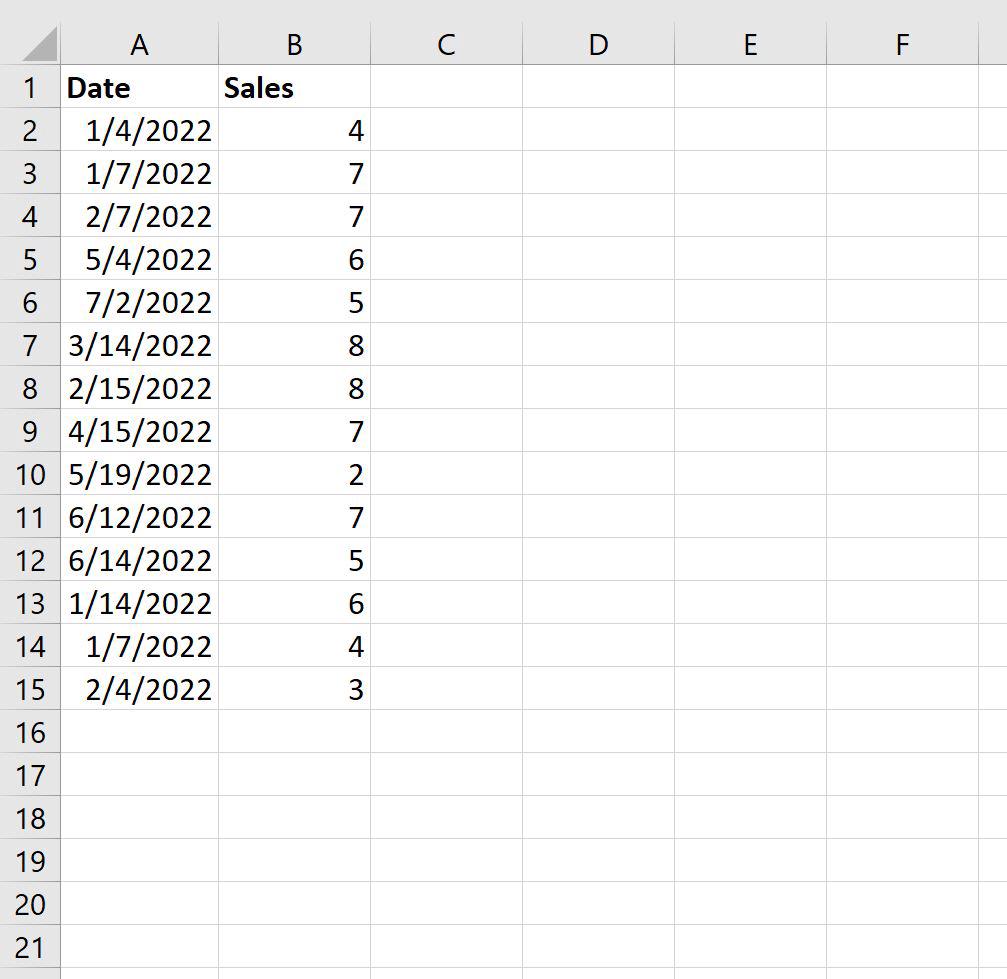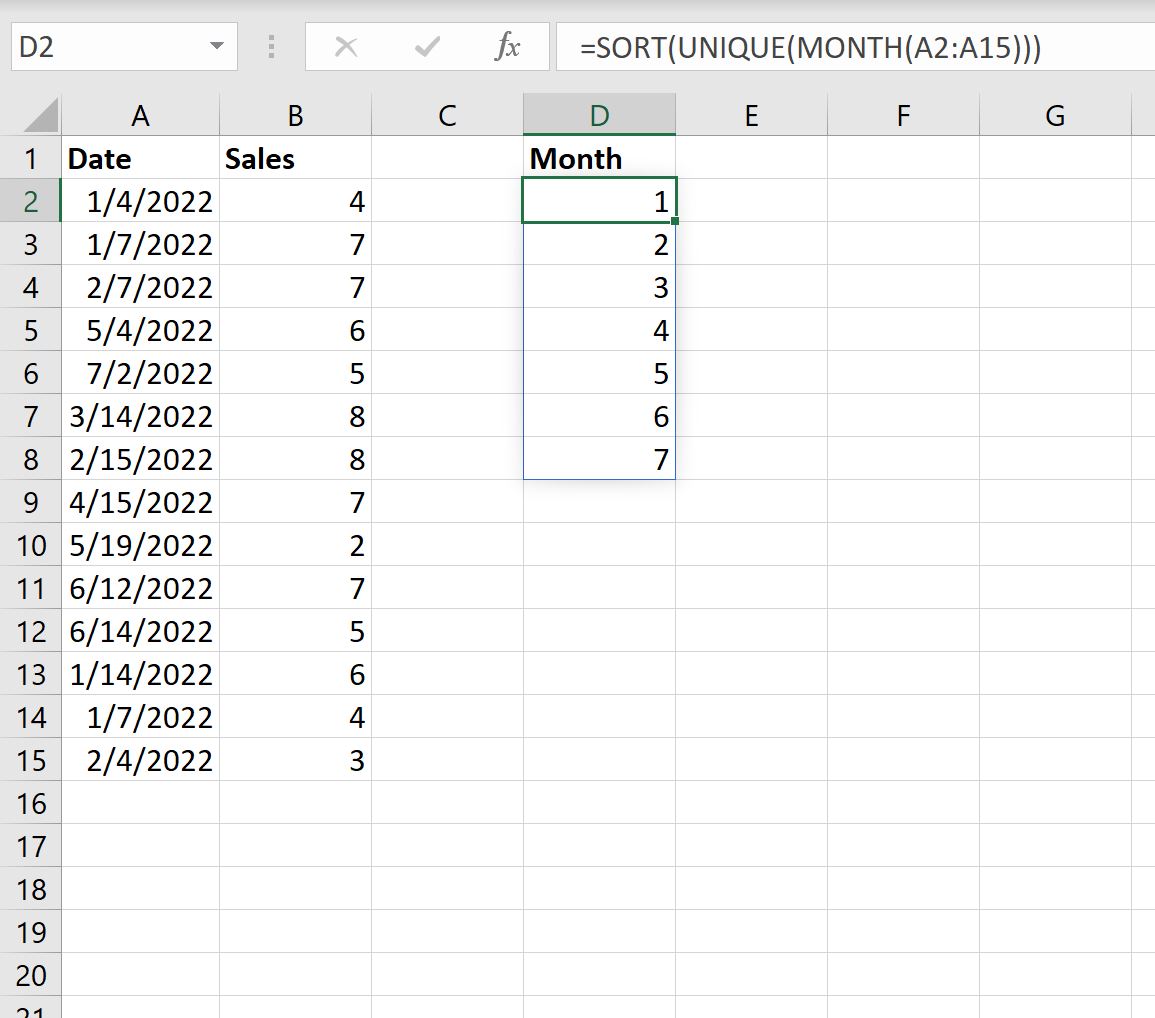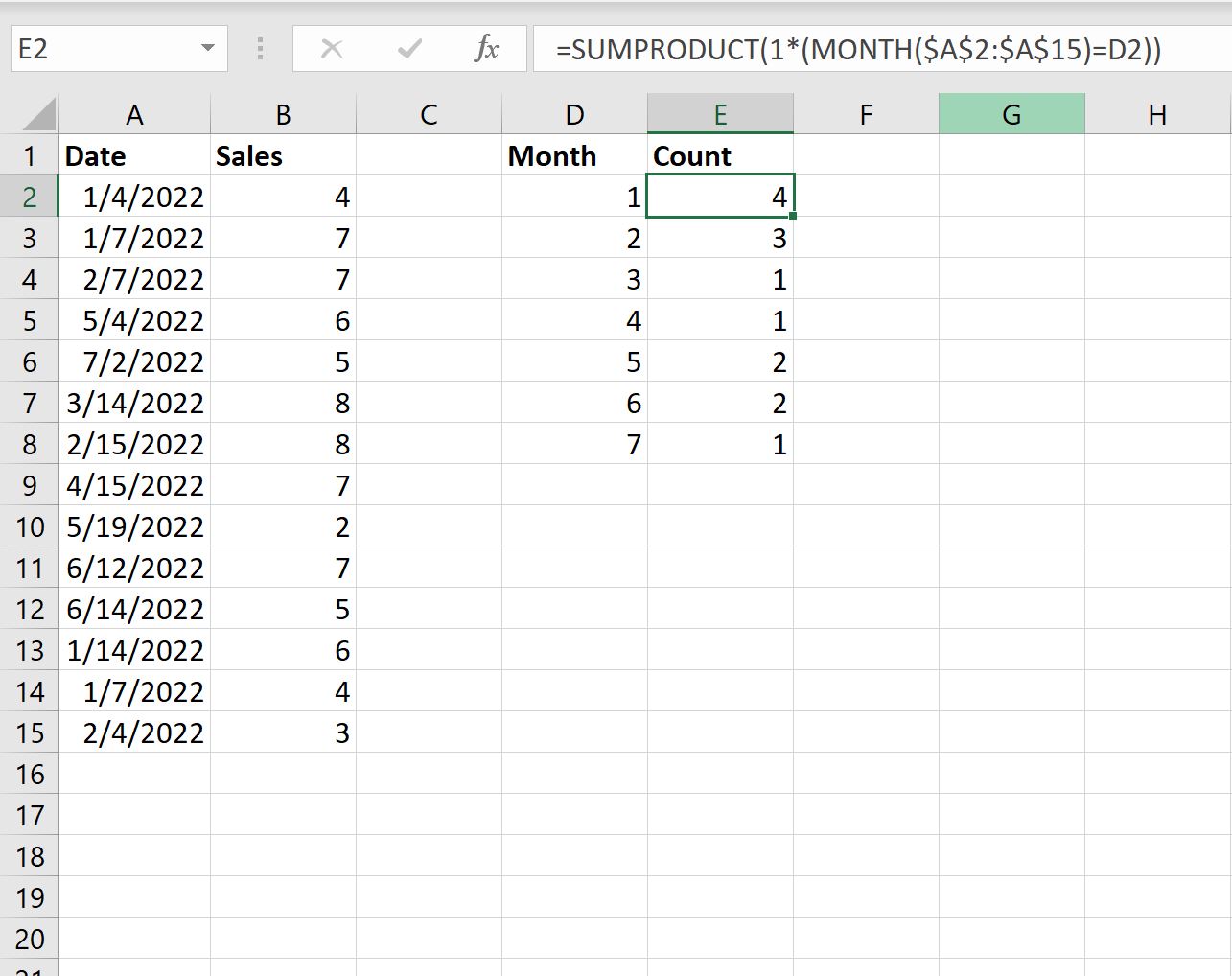| 如何在 Excel 中按月计数 | 您所在的位置:网站首页 › 表格统计计数怎么弄 › 如何在 Excel 中按月计数 |
如何在 Excel 中按月计数
|
如何在excel中按月计数经过 本杰明·安德森博
7月 18, 2023
指导
0 条评论 您可以使用以下公式计算 Excel 电子表格中每月出现的次数: =SUMPRODUCT(1*(MONTH( A1:A10 )=11))此特定公式计算一年中第十一个月(十一月)期间A1:A10范围内发生的日期数。 下面的例子展示了如何在实践中使用这个公式。 示例:在 Excel 中按月计数假设我们有以下数据集,显示产品在不同日期的销售情况:
现在假设我们要计算每月的日期数量。 要生成唯一月份数字的列表,我们可以使用以下公式: =FORT(SINGLE(MONTH( A2:A15 )))我们将在单元格D2中键入此公式: 然后我们可以使用以下公式来统计每月的日期数: =SUMPRODUCT(1*(MONTH( $A$2:$A$15 )= D2 ))我们将在单元格E2中键入此公式,然后将其复制并粘贴到 E 列中的每个剩余单元格中: 从结果我们可以看出: 第 1 个月(一月)发生了4次。第2个月(2月)发生了3次。第3个月(3月)发生了1次。等等。 其他资源以下教程说明如何在 Excel 中执行其他常见任务: 如何在 Excel 中将 COUNTIF 与 OR 结合使用Excel中如何计算单元格是否包含文本如何在Excel中根据多个条件计算唯一值 关于作者 本杰明·安德森博 本杰明·安德森博大家好,我是本杰明,一位退休的统计学教授,后来成为 Statorials 的热心教师。 凭借在统计领域的丰富经验和专业知识,我渴望分享我的知识,通过 Statorials 增强学生的能力。了解更多 添加评论取消回复 |
【本文地址】
公司简介
联系我们